仕事で使える!Googleカレンダー――Chromebookビジネス活用術:書籍転載(1/4 ページ)
Googleのスケジュール管理ツール「Googleカレンダー」で仕事を効率化するための情報をコンパクトにまとめた活用ガイド。クラウドをもっと仕事に活用したい、Googleカレンダーでビジネス環境をスピードアップ、効率化したい。そんな方のためにTipsなどを読みやすいテキストで紹介する。
本コーナーは、インプレスR&D発行の電子書籍『仕事で使える!Googleカレンダー Chromebookビジネス活用術』の中から、特にWindows Server Insider読者に有用だと考えられる個所を編集部が選び、同社の許可を得て転載したものです。
『仕事で使える!Googleカレンダー Chromebookビジネス活用術』の詳細は「目次情報ページ」やAmazon Kindleストアをご覧ください。
ご注意:本記事は、書籍の内容を改変することなく、そのまま転載したものです。このため用字用語の統一ルールなどは@ITのそれとは一致しません。あらかじめご了承ください。
プロローグ
Googleカレンダーの仕組み
■このセクションのまとめ
GoogleカレンダーはGmailアドレスがあれば、ブラウザ経由ですぐに使えるスケジュール管理ツール。もちろん、Googleが作ったノートパソコン「Chromebook」との相性も抜群だ。
Gmailアカウントですぐ利用可能
Googleカレンダーの仕組みについて解説しよう。
GoogleカレンダーはGoogleが提供するWebアプリである。Webアプリとはブラウザーで使えるアプリのことだ。
GoogleカレンダーはいわゆるWeb版の電子手帳だ。とはいえ、通常の電子手帳とは大きく異なる点がある。それは予定を他のユーザーと「共有」できる点である。
Web版の電子手帳は、公開方法次第で全世界のインターネットを通じて誰とでも簡単に予定を共有することができる。共有する範囲は、例えば家族や親族など身内でもいいし、仕事上で予定を共有しておいた方が効率的に物事が進む上司、同僚、部下でもいい。当然ながら、取引先の仕事仲間や顧客でもよいのだ。
Googleカレンダーを使うためにはGoogleアカウント、つまりGmailのメールアドレスを持っている必要がある。
Google社によると、無償のGmailを利用しているユーザーは全世界で4億2500万人(2012年6月現在)もいる。また、ビジネス向けのGoogle Apps for WorkやGoogle Drive for Workなどを導入している企業は500万社以上とされている。
これらのユーザーは全てGoogleアカウントを取得していることになるので、そのままGoogleカレンダーを使える状態だ。当然ながらお互いの設定は必要となるが、極論を言えばGmailアドレスを持っているユーザー同士は、Googleカレンダーでスケジュールを共有し合うことができるのだ。
Googleカレンダーにはそれ以外にも用途はある。
一つは個人のカレンダーではなく組織やワーキンググループで共同利用するためのグループカレンダーである。Googleカレンダーを利用しているユーザーは、これらのグループカレンダーをいくつでも作成することができる。仕事上で関わっているプロジェクトのカレンダーを作れば、プロジェクトのスケジュール管理もGoogleカレンダーを使って共有し、管理することができるのだ。
もう一つは会議室(個々の会議室や応接室だけでなくセミナーやイベントで使用する大ホールも含まれる)や備品(プロジェクターやホワイトボードなどオフィスで使用する備品、社用車や貸出用のノートパソコンなど組織内で管理されている全てのモノが含まれる)の予約管理をするためのリソースカレンダーである。
リソースカレンダーの機能は企業版のGoogleカレンダーのみで利用できるため、Google Apps for WorkやGoogle Drive for Workを利用している必要があるが、仕事の中でGoogleカレンダーを利用するという意味では、最も使える例の一つだろう。
Chromebookや各種スマートデバイスと相性抜群なツール
GoogleカレンダーはブラウザーとGoogleアカウントさえあれば利用できるので、あらゆるプラットフォームからアクセス可能だ。Webブラウザーから予定の入力や管理を行うだけなので、パソコン本体に専用のソフトウェアをインストールする必要もない。こうした特徴を考えると、もっとも相性のいいプラットフォームはChromebookといえる。
またiPhoneやiPad、Android向けにもGoogleカレンダーにアクセスする専用アプリケーションが無償で提供されているので、パソコンやChromebookのブラウザーを通じて登録された予定が、スマートフォンやタブレットなどでも確認することができる。もちろんスマートフォンやタブレットからも予定の登録や修正はできるので、パソコンとスマートデバイスから双方向で利用できるメリットは非常に大きい。
もう一つ忘れてはならないのがAndroid WearやApple Watchなどのウェアラブルデバイスの存在だ。
例えば、Android Wearを使っているユーザーはAndroidデバイス上で利用しているGoogleカレンダーの情報が通知として表示され、バイブレーションで新しい予定の存在を教えてくれる。わざわざポケットやかばんからスマートデバイスを取り出すことがなく、Googleカレンダー上の予定を確認できる点は非常に使い勝手がよいと言える。
Copyright© Digital Advantage Corp. All Rights Reserved.
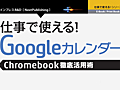
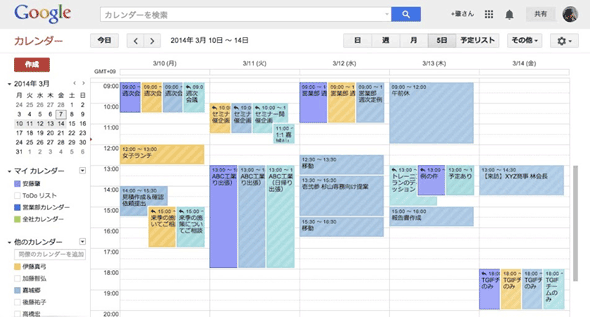
 紙の手帳では予定を共有することはできないがGoogleカレンダーにすればインターネットを通じて可能となる。
紙の手帳では予定を共有することはできないがGoogleカレンダーにすればインターネットを通じて可能となる。 Googleカレンダーには「個人の予定を管理するためのもの」「グループの予定を管理するためのもの」「リソースの予定を管理するためのもの」の3種類が存在する。
Googleカレンダーには「個人の予定を管理するためのもの」「グループの予定を管理するためのもの」「リソースの予定を管理するためのもの」の3種類が存在する。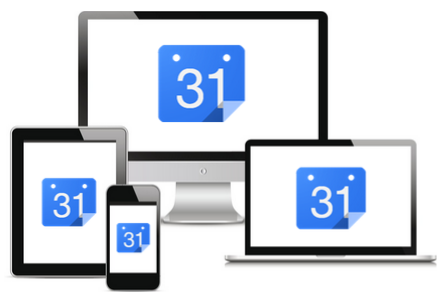 Googleカレンダーへはパソコンだけでなくスマートフォンやタブレットからもアクセスできるできるだけなくデバイス間でのデータの同期は自動で行われる。
Googleカレンダーへはパソコンだけでなくスマートフォンやタブレットからもアクセスできるできるだけなくデバイス間でのデータの同期は自動で行われる。



